Dell Command | PowerShell Provider – Festplattenkennwortfunktion
Summary: Erfahren Sie von ExpertInnen und Peers, wie Sie BYOD, Enterprise Client und Mobilitätslösungen bereitstellen, verwalten, schützen und virtualisieren.
Instructions
Betroffene Produkte:
- Dell Command | PowerShell Provider
Zusätzlich zu den System- und Administratorkennwörtern fügt das Festplattenkennwort den Computern eine Sicherheitsebene hinzu, um unbefugten Zugriff auf die Festplatte zu verhindern. Wenn das Festplattenkennwort festgelegt ist, erzeugt der Computer die Eingabeaufforderung für das Festplattenkennwort und überprüft das Festplattenkennwort während des Startvorgangs.
Wichtige Punkte
- Wenn die Festplatte deaktiviert ist, kann über den BIOS-Setup-Bildschirm (F2) nicht auf die entsprechende Einstellung des Festplattenkennworts zugegriffen werden.
- Wenn der Computer zum Zeitpunkt der Aufforderung zur Eingabe des Festplattenkennworts zehn Minuten lang im Leerlauf bleibt, wird der Computer automatisch heruntergefahren.
- Wenn NutzerInnen bei der POST-Eingabeaufforderung für das Festplattenkennwort dreimal ein falsches Festplattenkennwort eingibt, verhält sich der Computer so, als ob die Festplatte nicht verfügbar wäre.
- Wenn NutzerInnen an der Eingabeaufforderung zum Einrichten des Festplattenkennworts fünfmal ein falsches Festplattenkennwort eingibt, akzeptiert die Festplatte keine Versuche zum Entsperren durch Kennwort mehr. Das Laufwerk muss aus- und wieder eingeschaltet werden, um neue Versuche zum Entsperren durch Kennwörter zu ermöglichen.
- Wenn NutzerInnen bei der Eingabeaufforderung für das Festplattenkennwort die ESC-Taste drückt, verhält sich der Computer so, als ob die Festplatte nicht verfügbar wäre.
- Die Eingabeaufforderung für das Festplattenkennwort wird nur im Ruhezustand (S4) oder im ausgeschalteten Zustand (S5) angezeigt.
- Wenn das System- und das Festplattenkennwort identisch sind, wird nach Eingabe des richtigen Kennworts während des Startvorgangs die Eingabeaufforderung für das Festplattenkennwort automatisch umgangen.
Sicheres Löschen
Das UEFI-BIOS unterstützt die Funktion zum sicheren Löschen, um die Sicherheit der auf der Festplatte gespeicherten Daten zu erhöhen. Wenn diese Funktion auf Ihrer Festplatte aktiviert ist, löscht Secure Erase alle Daten von der Festplatte, wenn sie mit dem Master-Kennwort entsperrt wird. Beim Festlegen des Festplattenkennworts fordert der Computer Sie auf, die Unterstützung für die Funktion „Sicheres Löschen“ zu aktivieren.
Nachdem Sie auf "Ja" geklickt haben, fordert der Computer erneut eine Bestätigung der Aktivierung der Unterstützung für die Funktion "Sicheres Löschen" an.
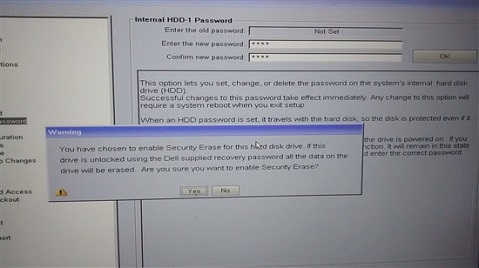
Master-Festplattenkennwort
Das Master-Festplattenkennwort wird verwendet, um das Festplattenkennwort zu löschen, falls ein Festplattenkennwort festgelegt wurde, aber unbekannt ist. Das Master-Festplattenkennwort ist ein sicheres Kennwort, das von Dell mithilfe sicherer Algorithmen unter Einbeziehung der Seriennummer der Festplatte generiert wird. Das Master-Festplattenkennwort kann an der Eingabeaufforderung für das Festplattenkennwort mit STRG + Eingabetaste eingegeben werden. Master-Festplattenkennwörter werden nur bei Bedarf an KundInnen und andere Personen weitergegeben.
Konfigurieren des Festplattenkennworts Sie können das Festplattenkennwort mithilfe von Dell Command | PowerShell-Anbieter (DCPP) festlegen. Sie können auch überprüfen, ob für den Computer ein Festplattenkennwort festgelegt ist, die Funktion „Sicheres Löschen“ unterstützt usw. HDDInfo. Um mehr über die Installation und Konfiguration des Moduls Dell Command | PowerShell Provider auf Ihrem Computer zu erfahren, sehen Sie im Abschnitt „Herunterladen und Installieren“ des Benutzerhandbuchs nach.
- Dell Command | PowerShell Provider konfiguriert dasselbe Kennwort für alle im Computer vorhandenen Festplatten. Verwenden Sie den BIOS-Setup-Bildschirm (F2), um verschiedene Kennwörter für verschiedene Festplatten zu konfigurieren.
- Für die Konfiguration des Festplattenkennworts ist ein Neustart des Computers erforderlich, damit die Änderungen übernommen werden.
HDDInfo
HDDInfoStellt Informationen zu den im Gerät vorhandenen Festplatten bereit. Zeigt die folgenden Informationen an:- Hard drive Name: Der Name der Festplatte.
- Present: Gibt an, ob das Festplattenlaufwerk physisch vorhanden ist.
- PwdProtected: Gibt an, ob ein Kennwort für die Festplatte festgelegt wurde.
- PendingRestart: Gibt an, ob ein Neustart aussteht, um das Kennwort festzulegen.
- AdminOnlyChange: Gibt an, ob die Administration das Kennwort ändert oder nicht.
- SecureEraseSupported: Gibt an, ob Secure Erase für Festplatten unterstützt wird.
- SecureEraseEnabled: Gibt an, ob Secure Erase für die Festplatte aktiviert ist. Hard Disk Name
Zum Abrufen dieser Informationen über Dell Command | PowerShell Provider führen Sie den folgenden Befehl aus:
Get-Item -Path DellSmbios:\Security\HDDInfo | Select -ExpandProperty CurrentValue
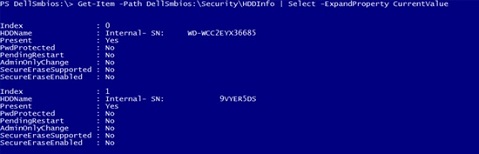
In der obigen Abbildung ist für beide Festplatten kein Kennwort festgelegt und auch in anderen Feldern wird No angezeigt.
Festplattenkennwort festlegen
Ein Festplattenkennwort enthält mindestens 1 und maximal 32 Zeichen. Verwenden Sie die folgenden Befehle, um die Kennwörter festzulegen:
Set-Item -Path DellSmbios:\Security\HDDPassword "$HDDPwd"
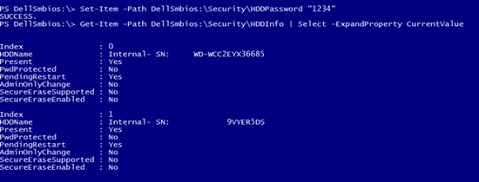
Wie wir in der Abbildung oben sehen können, wird für „Pending restart“ für beide Festplatten Yes angezeigt. Starten Sie den Computer neu, um die Änderungen anzuwenden. Der Computer zeigt während des Startvorgangs nach dem Neustart eine Eingabeaufforderung an, wie unten gezeigt.

Um die Änderung zu übernehmen oder das Festplattenkennwort zu konfigurieren, klicken Sie auf „Modify“. Klicken Sie auf Ignore, um die Änderungen zu verwerfen. Der Computer fordert Sie auf, dies für jede Festplatte separat einzugeben. Wenn Sie auf „Modify“ klicken, zeigt HDDInfo die Informationen wie in der folgenden Abbildung dargestellt an.
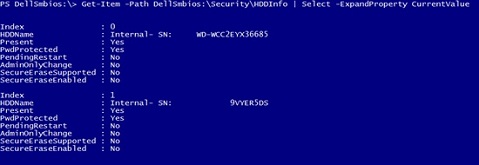
Wenn das Admin-Kennwort festgelegt ist,
Set-Item -Path DellSmbios:\Security\HDDPassword "$HDDPwd" -Password "$AdminPwd"
Wenn das Computerkennwort festgelegt ist,
Set-Item -Path DellSmbios:\Security\HDDPassword "$HDDPwd" -Password "$SystemPwd"
Ändern oder Löschen des Festplattenkennworts
Um das Festplattenkennwort zu ändern, führen Sie den folgenden Befehl aus:
Set-Item -Path DellSmbios:\Security\HDDPassword "$NewHDDPwd" -Password "$OldHDDPwd"
Um das Festplattenkennwort zu löschen, führen Sie den folgenden Befehl aus:
Set-Item -Path DellSmbios:\Security\HDDPassword "" -Password "$OldHDDPwd"
Andere Parameter des Festplattenkennworts
Dell Command | PowerShell Provider unterstützt zwei zusätzliche Parameter zum Konfigurieren des Festplattenkennworts.
- AdminPassword: Geben Sie das Admin-Kennwort mithilfe des Parameters AdminPassword an, wenn die Administration die Änderungen am Festplattenkennwort eingeschränkt hat.
Führen Sie zur Angabe des Parameters den folgenden Befehl aus:
Set-Item -Path DellSmbios:\Security\HDDPassword "$HDDPwd" -AdminPassword "$AdminPwd"
- ATAMaximumSecurityMode : Geben Sie den Wert für diesen Parameter entweder als 0 oder 1 an. Um das HHD-Kennwort in einem Modus mit maximaler Sicherheit (sicheres Löschen) zu konfigurieren, geben Sie für diesen Parameter den Wert 1 an.
Um diesen Parameter anzugeben, führen Sie den folgenden Befehl aus.
Set-Item -Path DellSmbios:\Security\HDDPassword "$HDDPwd" -ATAMaximumSecurityMode "1"

Additional Information
Zugehörige Artikel: